
Mulți sunt obișnuiți să gândească la calitatea sunetuluidepinde de caracteristicile difuzoarelor, iar cu cât vorbitorii sunt mai scumpi, cu atât sunetul este mai bun. Dar nu este așa. În articol vom vorbi despre egalizator. Cine nu știe dacă egalizatorul este un program sau un dispozitiv pentru setări de sunet flexibile. Desigur, aceasta nu este o definiție completă, dar vom vorbi despre aceasta mai jos în text.

Thunderblock, EQ, EQ sunt la fel.Definiția sună astfel: este un program sau un dispozitiv conceput pentru a ridica sau a reduce volumul diferitelor zone din domeniul de frecvență al sunetului. Egalizatorul este capabil să egalizeze întreaga amplitudine a frecvențelor și caracteristica semnalului ca întreg. Este important să știți că acest program sau dispozitiv funcționează numai cu un semnal audio și îl reglează selectiv, în funcție de frecvența selectată.
Această definiție este complexă și obișnuităutilizatorul înțelege întregul punct este dificil, așa că acum - cu cuvinte simple. Egalizatorul este un program (în acest caz) care funcționează cu frecvențe audio separate. După cum știți, există frecvențe joase și înalte. Low - este basul, falsetto, sau așa cum se numește - scârțâie. Astfel, egalizatorul poate reduce sau mări volumul acestor zone. Dar sunetul poate fi împărțit nu numai în două frecvențe, ci este împărțit în n frecvențe. Deci, egalizatorul are câteva benzi, varianta cu opt benzi este mai frecventă.
Cel mai adesea acest program este folosit în industria audio, dar acum să vorbim despre cum poate ajuta o persoană obișnuită.
Vreau doar să spun că există două tipuri de egalizator, dar ele îndeplini aceeași funcție - pentru a modifica volumul unui singur interval de frecvență a sunetului.
Deci, mai întâi să vorbim despre parametricEQ. Acest tip nu este prezent niciodată în setul standard de programe pentru un PC sau telefon, dar dacă doriți, îl puteți descărca de pe Internet. Acesta diferă prin faptul că există o reglare a lățimii benzilor. Asta este, puteți alege o piesă separată de frecvențe în sunet și apoi să lucrați cu ea. În general, lucrarea se desfășoară exact la fel ca în toate celelalte tipuri.
Acum să trecem la tipul care va fiîntâlnirea peste tot este un tip grafic. Are întotdeauna benzi de frecvență fixă în funcționalitatea sa. Nu puteți selecta intervalul de care aveți nevoie. Cu toate acestea, acest tip de egalizator este folosit cel mai des. Concluzia este că sunt multe opțiunile lui. Cea mai simplă este în trei direcții. Acesta vă permite să ajustați basul, scânteia și mizele. Acesta poate fi găsit pe aproape toate dispozitivele, dar nu este pe deplin eficient.
După cum puteți ghici, cu atât mai multe dungi -Reglarea sunetului devine mai flexibilă. Deci, în prezent, numărul maxim de benzi este 31. Dar astfel de egalizatoare sunt utilizate cel mai adesea în studiourile de înregistrare, dar nu sunt necesare în viața de zi cu zi.
Pe PC-uri și dispozitive, puteți găsi deseori egalizatoare cu cinci benzi. Nu încarcă setări inutile și vă permit să lucrați cu sunet la maxim.
Inițial am început să vorbim despre cum să creștemcalitatea sunetului a difuzoarelor. Revenim la acest subiect. Deci, să zicem că ați cumpărat cele mai scumpe difuzoare care s-au vândut în magazin, iar când ați venit acasă și i-ați conectat, nici nu ați auzit diferența în comparație cu trecutul. Nu vă grăbiți să vă disperați, deschideți mai întâi egalizatorul și întoarceți butoanele, voi înșivă veți auzi cum se schimbă sunetul. Acum mai detaliat.
Egalizatorul pentru Windows poate fi găsit în două locuri: în Windows Media Player și direct în setările Sound. Acum vom vorbi despre prima opțiune.
Prin configurarea egalizatorului pentru Windows în Media Player,efectul poate fi exercitat numai la redarea fișierelor muzicale din acest player. Adică, dacă rulați același fișier într-un alt player, sunetul va fi același ca înainte de modificări.
Așa că ați activat muzica sau video, după aceeafaceți clic dreapta și selectați „Funcții avansate” din meniu. În continuare, faceți clic pe „Egalizator grafic”. Pentru Windows 7, această instrucțiune funcționează sută la sută.
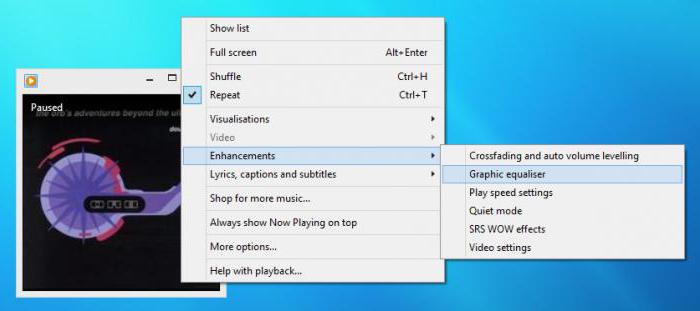
Acesta este practic în fața ochilorEgalizatorul este deschis pentru monitor. Puteți schimba poziția glisierelor și puteți observa diferența de sunet, este posibil să selectați o presetare (Presetare), dar mai multe despre asta mai târziu. Nu are rost să vă spun acum cum să configurați egalizatorul pentru Windows, deoarece este același în toate sistemele de operare. Prin urmare, acum vom vorbi despre cum să-l deschidem în fiecare dintre ele, iar în final vom analiza în detaliu modul de configurare.
Deci, ne-am dat seama unde să găsim egalizatorulprima cale, dar după cum am menționat mai sus, setarea sa afectează doar Media Player. Acum merită să vorbim despre cum să reglați egalizatorul pentru Windows 10, astfel încât sunetul să se schimbe în toate sursele. Desigur, această metodă funcționează nu numai pe „top ten”, ci și pe alte sisteme de operare Windows. Acum vom analiza setările pentru această versiune particulară.
Inițial, trebuie să accesați meniul „Sunet”.Pentru a face acest lucru, accesați „Panoul de control”. Acolo trebuie să faceți clic pe linia „Sunet”. După ce ai făcut acest lucru, tocmai meniul se va deschide înaintea ta. Lista va afișa toate dispozitivele audio conectate la computer. Alegeți ceea ce aveți nevoie și faceți clic dreapta în meniu, selectați „Proprietăți”.
Se deschide o fereastră suplimentară cu proprietățileaccesați fila „Îmbunătățiri”. Va exista o casetă combo, derulați în jos glisorul și puneți o bifă în fața liniei „Egalizator” (7 Windows implică aceleași acțiuni).
Apoi, în lista derulantă puteți alegediverse presetări. Fiecare dintre ei va schimba sunetul, le puteți încerca pe toate și vă puteți opri la ceea ce vă place. După aceea, faceți clic pe butonul „Aplicați” și puteți închide toate ferestrele.
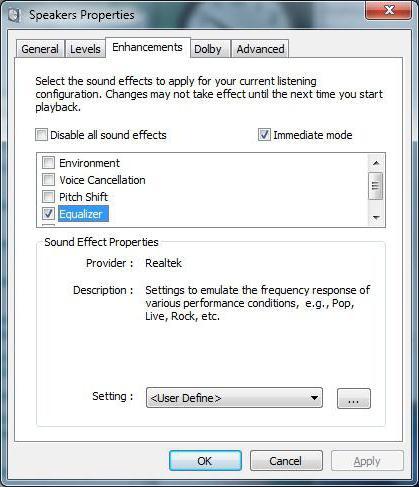
După cum vedeți, această metodă nu vă permite să reglați singur egalizatorul, puteți utiliza doar șabloane, dar, pe de altă parte, efectul este asupra tuturor jucătorilor.
De asemenea, este posibil să descărcați egalizatorul pentru computer. De exemplu, există un program NeonVisual. Prin instalarea acestuia, puteți efectua reglarea flexibilă a tuturor frecvențelor, îmbunătățind astfel sunetul difuzoarelor dvs.
În plus, programul oferă o interfață convenabilă. Chiar și un utilizator fără experiență poate înțelege în mod independent toate trucurile.
În principiu, există un număr inimaginabil de programe similare, dar nu are sens să vorbim despre fiecare dintre ele. Toate sunt similare și, dacă știi cum să le folosești, nu vor fi probleme.
Ei bine, între timp, trecem de la sistemul de operare Windows la Linux.
Din păcate, nu există un egalizator încorporat pe un computer cu sistemul de operare Linux instalat. Dar nu contează, el abia așteaptă până îl descarci din depozit. Dar mai multe despre asta mai târziu.
Initial, merita spus ce este Pulseaudio.Cert este că pentru Linux acesta este un lucru important. Acesta este un server de sunet, ne va permite să edităm fluxurile de sunet sau, mai bine zis, ieșirea de sunet. Dar un program este necesar pentru a lucra cu acesta. În acest caz, trebuie să descărcați egalizatorul pe computer, în depozite se numește pulseaudio-equalizer.
Pe baza acestor informații, devine clar că puteți utiliza diferite metode pentru a instala egalizatorul. Managerul de pachete sau terminalul, depinde de dumneavoastră.
Dacă nu doriți să vă delectați cu multe instrucțiuni, puteți pur și simplu să deschideți terminalul și să introduceți trei comenzi la rândul lor:
sudo add-apt-repository ppa: nilarimogard / webupd8;
actualizare sudo apt-get;
sudo apt-get install pulseaudio-equalizer.

După aceea, computerul dvs. va fi instalategalizator pretuit. Poate fi găsit în „Meniu” - „Audio și video”. Deschizând-o, veți vedea presetări și glisiere, dar vom vorbi despre setările detaliate puțin mai târziu, acum să trecem la sistemul de operare mobil.
Este timpul să afli unde să găsești egalizatorul pentru Android. La urma urmei, orice s-ar spune, utilizatorii de telefoane sunt mult mai susceptibili să asculte muzică decât proprietarii de computere personale.
După cum se poate înțelege din cele de mai sus, pentru Android, egalizarea este un lucru necesar. Prin urmare, acum vom afla unde să o găsim și cum să o utilizăm.
Inițial, trebuie să spuneți că încorporatEgalizatorul pentru „Android” practic nu există. Uneori, software-ul Equalizer este descărcat automat complet cu un smartphone. După aceea, în playerul dvs. din meniu, în meniu trebuie să apară o linie suplimentară unde puteți configura.
Dar este mai bine să descărcați un program terț.Există un număr uriaș de ele. Există simple trei căi și sunt uriașe - cu presetări proprii și funcții suplimentare, de exemplu, reverb. În general, totul este în mâinile tale.

Spre deosebire de Android, nu este nevoie de iOSDescărcați programe suplimentare pentru a personaliza sunetul după cum doriți. Există deja funcții integrate pentru acest lucru. Îi puteți găsi accesând setările și selectând „Muzică”. Apoi, puneți glisorul „Verificare sunet” pe „Activat” și faceți clic pe „Egalizator”. Aceasta a fost prima modalitate de a schimba setările de sunet.
Dacă glisorul „Verificare sunet” este pornitpoziție, sistemul ridică în mod independent valoarea dB a compoziției reproduse și, dacă se întâmplă ceva, face piesa mai liniștită. Acum nu este nevoie să crești volumul, dacă piesa s-a schimbat mai tare, sistemul o va face pentru tine.
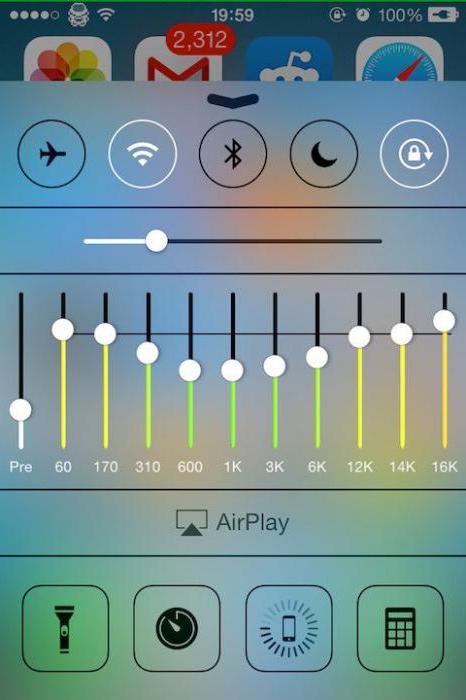
În ceea ce privește egalizarea, această metodă nufoarte bine, pentru că aveți voie să utilizați doar presetări. Adică nu există o ajustare flexibilă a tuturor frecvențelor de sunet, dar totuși pentru utilizatorii neexperimentați este ceea ce aveți nevoie.
A doua opțiune este să descărcați un player audio mai funcțional, cum ar fi TuneShel sau Radsone. Deja în setările lor puteți utiliza egalizatorul cu multe benzi.

Deci, dacă cineva nu știe să descarce și să instaleze aceste aplicații pe telefonul său, acum vor fi date instrucțiuni detaliate.
Găsiți aplicația App Store pe telefon și lansați-o.
Apoi, în partea de sus a ecranului, faceți clic pe secțiunea „Căutare”.
În linia de completare, scrieți numele programului de care aveți nevoie și faceți clic pe „Căutare”.
Acum ar trebui să vedeți aplicația pe care o căutați. Dacă acest lucru nu se întâmplă, verificați dacă ați introdus corect numele.
Faceți clic pe „Descărcați” în fața imaginii aplicației.
Așteptați ca descărcarea și instalarea să se termine, apoi îl puteți folosi.
După cum vedeți, descărcarea unui alt player audio este ușoară.
Așa cum am menționat mai sus, presetările sunt adesea găsite în egalizatoare, ca să spunem așa, în șabloane. Sunt foarte convenabile de utilizat. Sunt foarte utile atunci când utilizatorul nu înțelege această problemă.
Чтобы настроить эквалайзер таким способом, просто porniți o melodie și schimbați presetarea una câte una până când vă place sunetul piesei redate. După cum s-ar putea ghici, aceasta este cea mai ușoară opțiune și, desigur, în cea mai mare măsură nu va permite o ajustare bună a sunetului, așa că trecem la o metodă mai detaliată.
De asemenea, deschizând egalizatorul, ați observat probabil glisoarele (benzile de frecvență). Cineva are doar trei, în timp ce cineva poate avea până la zece. Acum să ne uităm la setarea egalizatorului cu cinci benzi.
Este important să știți că cursorul din partea stângă este responsabilbas, și drept - pentru un scârțâit. Celelalte trei sunt ceva între ele. De exemplu, asculți o melodie care te atrage cu bas, dar, din anumite motive, pur și simplu nu o poți auzi, ci totul pentru că basul și scârțâitul sunt la același nivel, sau basul este mai mic.
Pentru a face diferența, ridicați spre stângaglisorul este mai mare până când rezultatul vi se potrivește. Uneori, acest lucru nu este suficient, compoziția devine neplăcută. Pentru o setare mai flexibilă, mergeți la al doilea glisor din stânga și ridicați-l sau coborâți-l. După ce v-ați hotărât asupra locației sale, mergeți la scârțâie - cel mai drept glisor. Cel mai adesea, creșterea acestuia dă un sunet mai curat și mai viu. Dar dacă luăm în considerare exemplul cu piesa, în care basul atrage cel mai mult atenția, atunci nu ar trebui să ridicați scârțâitul la nota maximă. Opriți-vă când vocea cântărețului este clar lizibilă - este suficient.
Dacă rezultatul dorit nu a fost obținut, mergeți la al doilea glisor din dreapta și adăugați sau reduceți volumul până când sunteți mulțumit de sunet.
Acum rămâne doar glisorul din mijloc.Afectează pe deplin atât basul, cât și scârțâitul și este foarte simplu să îl configurați. Rotiți-l în sus și în jos până vă place sunetul. Astfel, echilibrezi basul și te strecori între ei.
Как можно заметить, программа эквалайзер — это un lucru foarte util și, dacă înveți să-l folosești, atunci calitatea muzicii care este redată va crește de mai multe ori. Principalul lucru este practicarea și în timp totul va funcționa.
Important este că acum știi unde să găseștiegalizator pe PC și pe telefon și modul de configurare. Desigur, setarea prezentată nu este atât de profesională, dar pentru un utilizator simplu este potrivită, iar în timp, tu însuți veți înțelege principiul egalizării.


























